PowerPoint per il Web include temi, ovvero set di layout, tipi di carattere e colori dal design professionale. Dopo aver selezionato un tema, tutte le diapositive avranno questo aspetto.
Scegliere un tema quando si crea una nuova presentazione
È possibile applicare rapidamente un tema quando si avvia una nuova presentazione:
-
Nella scheda File fare clic su Nuovo.
-
Selezionare un tema.

Modificare la struttura o il colore del tema di una presentazione esistente
-
Nella scheda Progettazione fare clic su un tema.
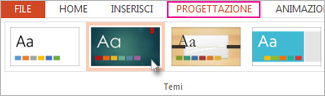
-
Selezionare una delle quattro varianti di colore per il tema.
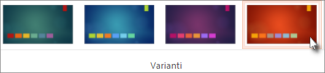
Iniziare con una presentazione vuota
Se si vuole iniziare con una presentazione bianca vuota, creare una presentazione vuota.
-
Nella scheda File fare clic su Nuovo.
-
Selezionare Presentazione vuota.
Viene aperta una nuova presentazione con uno sfondo bianco.
Modificare un tema a colori in uno vuoto
Ogni presentazione ha un tema, ma è possibile renderlo vuoto selezionando il tema di Office.
-
Nel gruppo Temi della scheda Progettazione selezionare il primo tema nella parte superiore sinistra della raccolta, Tema di Office.
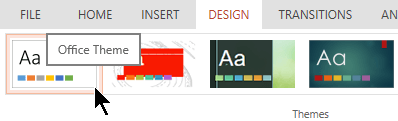
Temi personalizzati
PowerPoint per il Web non offre la possibilità di salvare un tema personalizzato. Se desideri che questa funzionalità venga aggiunta a PowerPoint per il Web, inviaci il tuo feedback. Per altre informazioni, vedere Come si può inviare feedback su Microsoft Office?.
Modificare lo sfondo delle diapositive
È possibile cambiare semplicemente lo sfondo della diapositiva senza usare un tema. Per altre informazioni, vedere Modificare lo sfondo delle diapositive.
Applicare un tema a una diapositiva?
I temi si applicano a tutte le diapositive di una presentazione. Tuttavia, se si ha un abbonamento aziendale Microsoft 365, è possibile usare Designer per idee per progetti per singole diapositive mentre si lavora con una presentazione vuota. Per altre informazioni, vedere Create layout diapositiva professionali con PowerPoint Designer.
Vedere anche
Modificare lo sfondo delle diapositive in PowerPoint per il web










